Změna sazby DPH se zachováním výsledné ceny (s DPH)
Nejpřesnějším způsobem úpravy ceny, aby výsledná cena s DPH po změně sazby DPH byla stejná jako cena s DPH při původní sazbě, je použití importu.
Podle toho, zda máte v e-shopu cenové varianty nebo ceny pro skupiny zákazníků, lze použít jeden ze dvou importů:
Změna ceny pomocí importu produktů
1. V Nastavení > Import / Export > Průvodce > Export > XLSX vyberte možnost Produkty.
2. Pokud používáte více jazykových verzí a jazyková verze, pro kterou chcete přepočítat ceny, není základní jazyková verze, vyberte ve filtru požadovanou jazykovou verz:
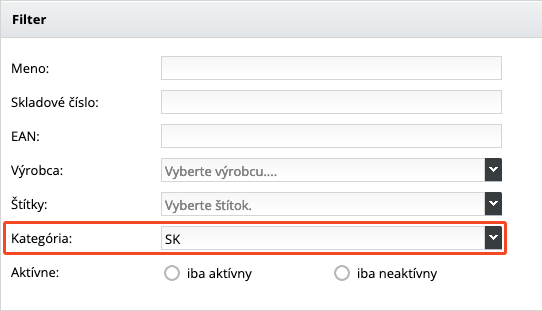
3. Exportovaný soubor uložte a otevřete v Excelu.
4. Najděte sloupec, kde je v prvním řádku napsáno price. Klikněte pravým tlačítkem na písmeno sloupce a zvolte možnost Vložit, čímž vytvoříte nový prázdný sloupec:
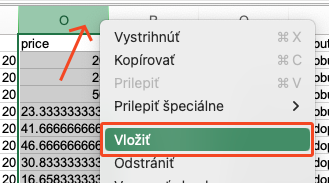
5. Klikněte do prvního řádku v novém sloupci vedle reálné ceny. Zde napište vzorec pro přepočet ceny:
= políčko s reálnou cenou * 1,původní sazba daně / 1,nová sazba daně
Pro přepočet z 20 % na 23 % DPH bude vzorec následující:
=P2*1,2/1,23
Buňka bude vypadat takto:
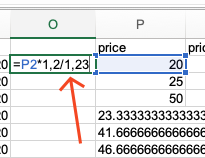
6. Stiskněte Enter. Poté dvakrát klikněte na čtvereček v pravém dolním rohu nové buňky, čímž zkopírujete vzorec do celé tabulky:

7. Nyní je třeba dostat do sloupce hodnoty bez vzorce. To provedete následovně:
- klikněte na písmeno sloupce a vyberte možnost Kopírovat,
- poté opět klikněte na písmeno sloupce a z nabídky Vložit speciální zvolte možnost Hodnoty
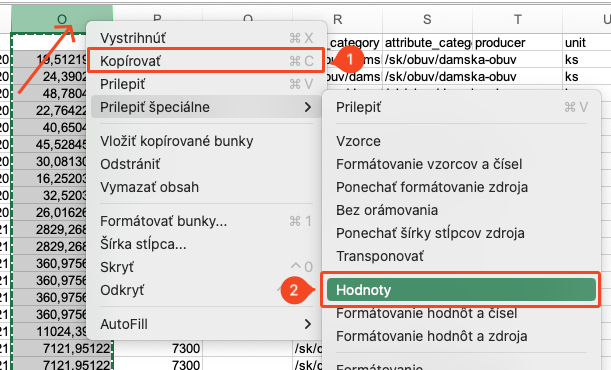
Pokud kliknete na jakoukoli hodnotu v novém sloupci, měli byste vidět pouze hodnotu bez vzorce:
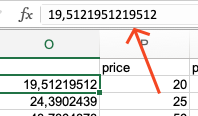
8. Nyní přesuňte z prvního řádku pole price do nového sloupce a původní sloupec smažte.
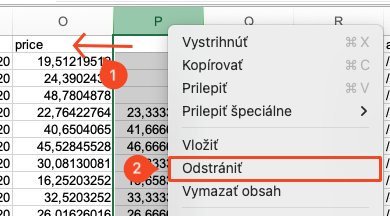
9. Pokud máte v XLS souboru sloupec tax, smažte tento sloupec.
10. Takto připravený soubor uložte a naimportujte zpět do e-shopu.
Pokud jste vše udělali správně, měla by cena v sloupci price po přičtení nové sazby DPH být stejná jako cena před změnou po přičtení původní sazby DPH.
UPOZORNĚNÍ:
Pokud jste v bodě 2 exportovali produkty z jazykové verze, doplňte do souboru sloupec language s kódem jazykové verze.
Změna ceny pomocí importu cen
1. V Nastavení > Import / export > Průvodce > Export > XLSX vyberte možnost Ceny
2. Exportovaný soubor otevřete v Excelu a odstraňte řádky, kde je ve sloupci currency jiná hodnota než měna, kterou potřebujete upravit. Pokud upravujete €, odstraňte všechny řádky, kde není ve sloupci currency EUR.
3. Zbytek postupu je totožný s postupem pro import produktů od bodu 4.